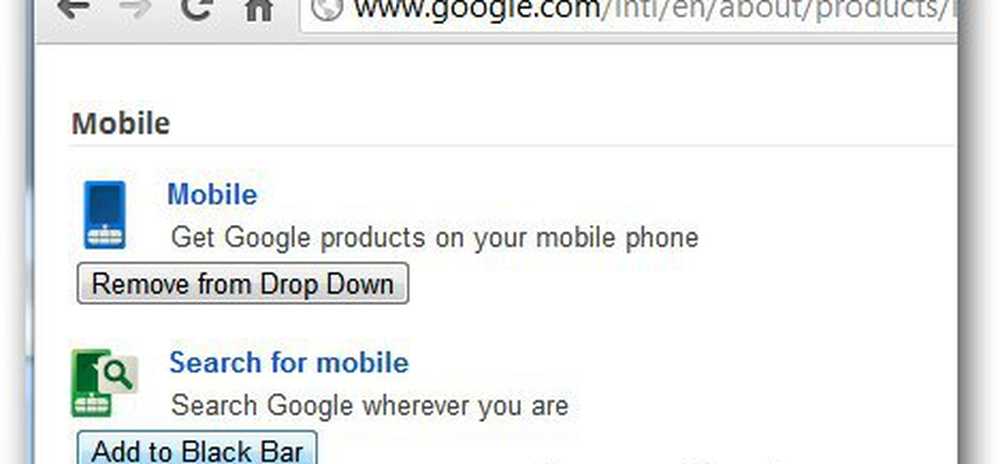Personnaliser les polices Outlook 2010 dans le volet de lecture

Ouvrez Outlook et accédez au ruban Afficher. Cliquez sur le bouton Afficher les paramètres.

Vous verrez maintenant la fenêtre Paramètres d'affichage avancés. Deux boutons permettent de personnaliser les polices du volet de lecture: Autres paramètres et Mise en forme conditionnelle..
Tout d'abord, je vais commencer par d'autres paramètres.
Autres réglages
Dans les autres paramètres, nous ajustons les en-têtes de colonne pour le volet de lecture. Si vous n'êtes pas sûr de ce que c'est, voici une capture d'écran.

En haut de la fenêtre, nous avons deux paramètres de police, Column et Row. Les en-têtes de lignes ne sont visibles que si vous définissez le volet de lecture sur la vue de droite. Chaque personnalisation de police est simple, il suffit de cliquer sur la police souhaitée et de sauvegarder en appuyant sur OK..


Mise en forme conditionnelle
Lorsque vous souhaitez personnaliser des éléments en fonction de conditions (c'est-à-dire de règles), vous pouvez le faire avec les paramètres d'affichage de mise en forme conditionnelle. Par défaut, il existe déjà 6 règles d'affichage avec des polices personnalisées attribuées à chacune. Vous pouvez modifier ces polices existantes ou ajouter vos propres polices..
Par exemple, j'ai ajouté une nouvelle règle selon laquelle les titres de courrier déjà lus sont d'une police différente de celle du reste..
Pour ce faire, j'ai cliqué sur Ajouter> Condition> Plus de choix (onglet)> Seuls les éléments qui sont> lus

Vous pouvez définir autant de règles que vous le souhaitez, et si elles sont suffisamment spécifiques, vous pouvez faire ressortir les courriels importants..
Enfin, pour changer la police du corps du message que vous lisez, il existe trois méthodes..
- Cliquez sur le bouton de zoom en bas à droite de la fenêtre Outlook..
- Maintenez la touche Ctrl enfoncée et faites défiler la molette vers le haut ou le bas.
- Utilisez le bouton Zoom lorsque le message est ouvert dans sa propre fenêtre.